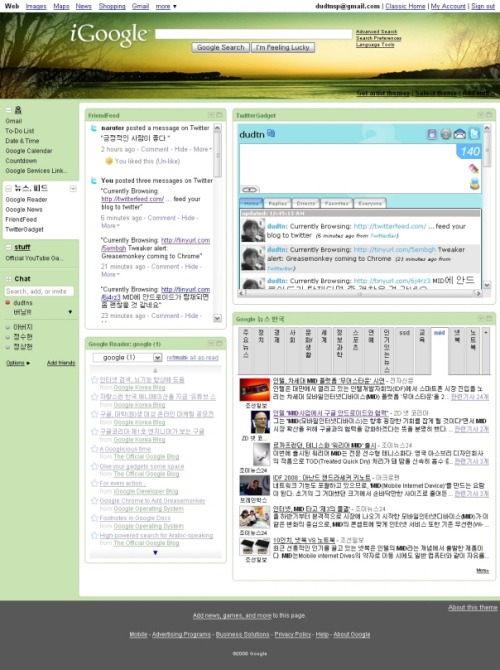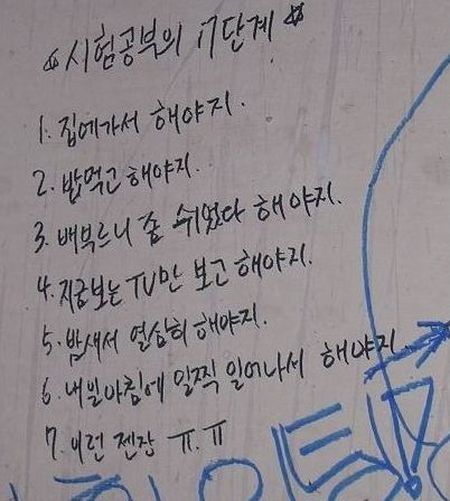'구글'에 해당되는 글 10건
- 2008.12.28 GMDesk - Google 어플들을 데스크톱 프로그램으로 5
- 2008.12.22 Google Docs desktop gadget 1
- 2008.12.17 Creat a document - Gmail Labs
- 2008.12.17 Chrome의 고유 ID 삭제하기 - UnChrome 1
- 2008.12.14 Google Reader Absolutely Compact - Greasemonkey script 1
- 2008.12.13 Daily Digest for 2008 12 12
- 2008.10.23 Daily Digest for 2008 10 22
- 2008.09.11 한글판 구글리더에 없는 기능 3
- 2008.09.05 크롬의 오프라인모드(Google Gears) 7
- 2008.09.04 [Tip]Chrome 간편하게 검색하기 5
GMDesk - Google 어플들을 데스크톱 프로그램으로

Adobe Air 기반으로 만들어졌고, 각 서비스에 해당하는 단축키를 제공하고 있기 때문에 GMDesk 창 하나로 구글의 여러 웹 어플리케이션(Gmail, Google Calendar, Google Docs and Google Maps, Picasa)등을 사용할 수 있습니다.
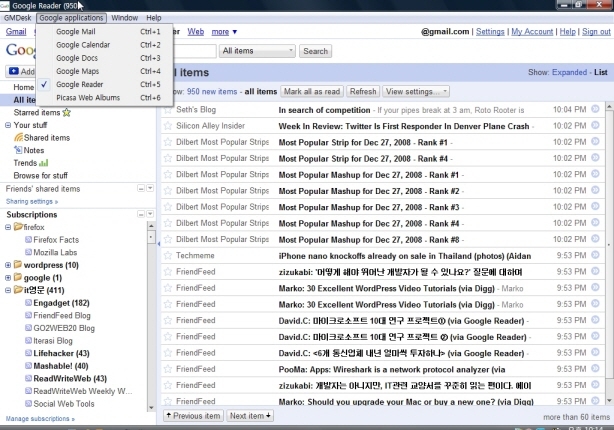
설정창에는 일반 구글계정 / 도메인 계정을 선택할 수 있고, 처음 페이지를 지정해줄 수 있습니다.
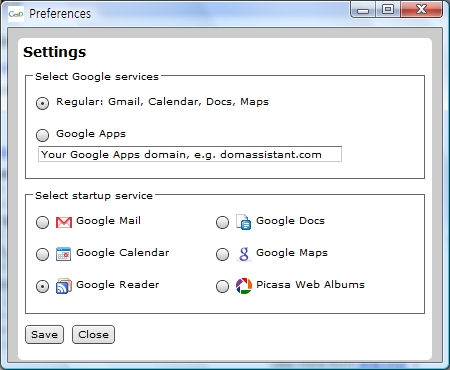
더 설명드릴 것이 없을 정도로 단촐합니다.
설치하기 : GMDesk
'Google' 카테고리의 다른 글
| 구글 Chrome이 대세? (2) | 2009.03.23 |
|---|---|
| Google Docs desktop gadget (1) | 2008.12.22 |
| 매거진 형태의 RSS reader - Feedly(2) (3) | 2008.12.17 |
| Creat a document - Gmail Labs (0) | 2008.12.17 |
Google Docs desktop gadget

데스트톱에서 바로 구글문서를 검색하거나 열어볼 수 있습니다.
데스크톱에 있는 문서를 가젯으로 drag and drop해주면 자동으로 업로드 해줍니다.
여러 파일을 한꺼번에 업로드하는 것도 가능합니다.
Google Docs desktop gadget
※ Google desktop 5 이상이 필요하고 Windows / Linux에서만 사용할 수 있습니다.
출처 : Google Releases Nifty Google Docs Desktop Gadget
덧) vista 64bit에서는 구글 데스크톱 5 자체가 설치가 안되는군요.
gmail 가젯이 나왔을 때도 설치해보고 싶었는데 침만 꼴깍 삼키고 말았다죠_=;
'Google' 카테고리의 다른 글
| 구글 Chrome이 대세? (2) | 2009.03.23 |
|---|---|
| GMDesk - Google 어플들을 데스크톱 프로그램으로 (5) | 2008.12.28 |
| 매거진 형태의 RSS reader - Feedly(2) (3) | 2008.12.17 |
| Creat a document - Gmail Labs (0) | 2008.12.17 |
Creat a document - Gmail Labs
메일의 내용을 Google Docs 문서로 만들어주는 기능입니다.
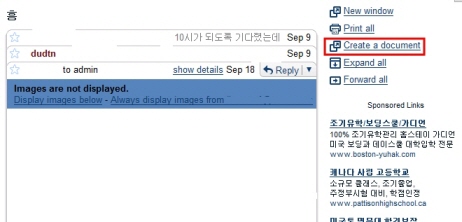
언어 설정으로 영어로 하시고 settings > Labs 에 가셔서 "Creat a Document" 기능을 활성화 시키면 사용하실 수 있습니다.
이 외에도 Gmail에서 빈 문서(Google Docs)로 갈 수 있는 바로가기 키도 생겼습니다.
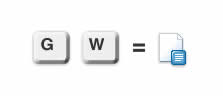
Gmail에서 G 누르고 W 버튼을 눌러주면 팝업창이 뜨면서 새로운 문서를 작성할 수 있습니다.
점점 좋아지네요^^
출처 : http://tinyurl.com/5pkoqr
'Google' 카테고리의 다른 글
| Google Docs desktop gadget (1) | 2008.12.22 |
|---|---|
| 매거진 형태의 RSS reader - Feedly(2) (3) | 2008.12.17 |
| Chrome의 고유 ID 삭제하기 - UnChrome (1) | 2008.12.17 |
| Google Reader Absolutely Compact - Greasemonkey script (1) | 2008.12.14 |
Chrome의 고유 ID 삭제하기 - UnChrome
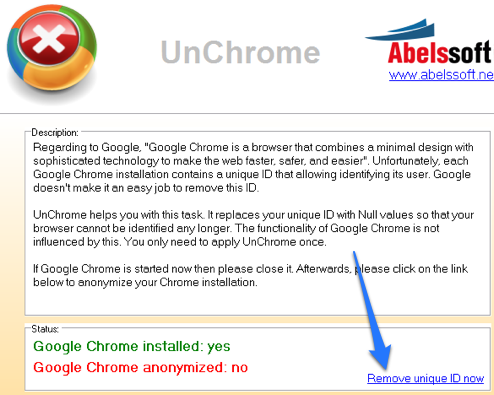
UnChrome 에 대한 설명
구글에 의하면 "구글 크롬은 최소한의 디자인과 정교한 기술들이 어우러져 웹을 보다 빠르고, 안전하고, 쉽게 만들어준다." 라고 합니다. 그러나 불행하게도 각각의 구글 크롬 설치프로그램에는 고유 ID를 포함하고 있어서 브라우저의 유저를 파악할 수 있습니다. 그리고 구글은 이런 ID를 쉽게 제거하지 못하도록 만들어 놓았습니다.
UnChrome은 ID를 쉽게 제거할 수 있도록 도와줍니다. UnChrome은 당신의 고유 ID를 Null values로 바꿔주기때문에 loger에 의해서 파악되지 않습니다. 그리고 이 작업하더라도 구글 크롬의 기능상에 영향을 주지 않습니다. . 당신은 UnChrome를 한 번만 실행시켜주면 됩니다.
예전부터 구글이 사용자의 정보를 필요이상으로 많이 가져간다는 문제점이 제기되어왔습니다. 그 정도가 어느정도일지는 구글 관계자가 아니기 때문에 파악할 수는 없지만 단순 루머는 아닙니다. 크롬 역시 비슷한 문제가 있나봅니다.
좋은 웹 어플이나 서비스를 이용하는 대신, 어느정도 구글이 원하는 정보를 제공해도 좋다.
or
괘씸하네... 내 정보를 마구 가져가다니.... 구글 서비스는 다시 안쓸 것이다.
...
사용자가 선택할 몫이라고 생각이 듭니다.^^
일단 크롬 사용하시는 분들이라면 한 번 방문하시는 것도 괜찮을 것 같네요..
http://www.abelssoft.net/unchrome.php
'Google' 카테고리의 다른 글
| 매거진 형태의 RSS reader - Feedly(2) (3) | 2008.12.17 |
|---|---|
| Creat a document - Gmail Labs (0) | 2008.12.17 |
| Google Reader Absolutely Compact - Greasemonkey script (1) | 2008.12.14 |
| Google Calendar Header and Navigation Switcher - Greasemonkey Script (0) | 2008.12.11 |
Google Reader Absolutely Compact - Greasemonkey script
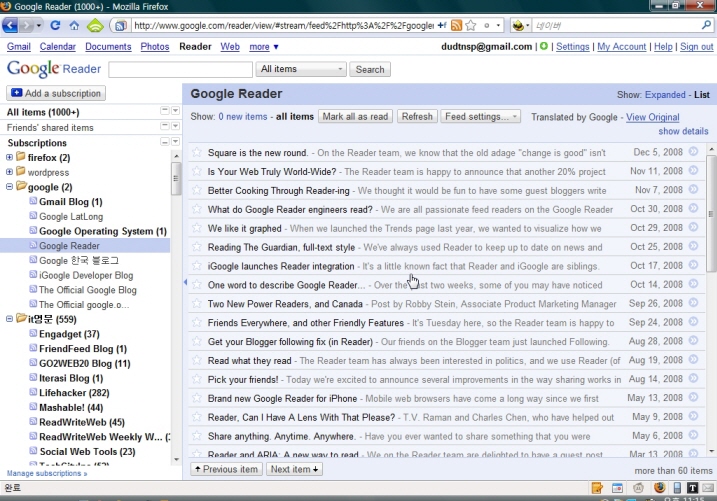
색상도 이전보다 보기 편해지고, 좌측 사이드바는 불필요한 부분을 접을 수 있도록 개선되었습니다.
그리고 새로운 구글리더에 맞는 그리즈몽키 스크립트도 역시 나왔습니다. (참 빠르다는 생각이...)
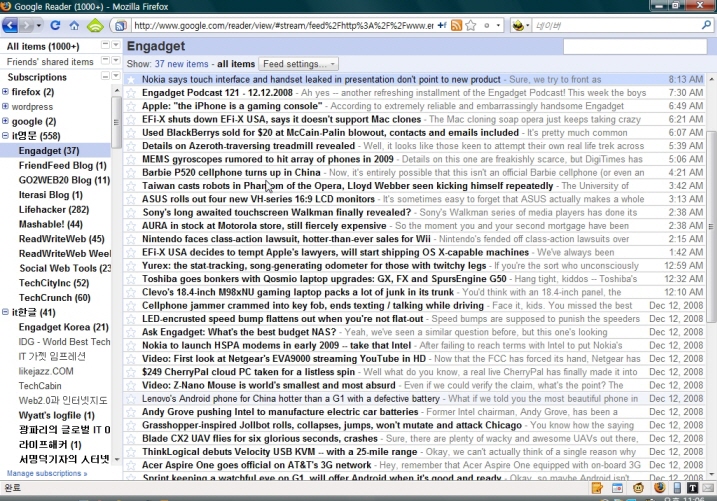
스크립트를 설치하면 헤더부분, 사이드바 간격을 줄여서 좀 더 넓은 화면에서 글을 읽을 수 있도록 바뀌고, 글목록 간격 역시 줄어서 한 화면에 표시되는 글 목록 수가 늘어납니다.
한 가지 아쉬운 점은, 개별 피드별로 글 목록을 볼 때는 위의 캡쳐화면처럼 깔끔하게 보이지만, 폴더별 혹은 all item으로 보는 경우는 글 제목과 사이트명과 겹쳐져서 지저분하게 보입니다.
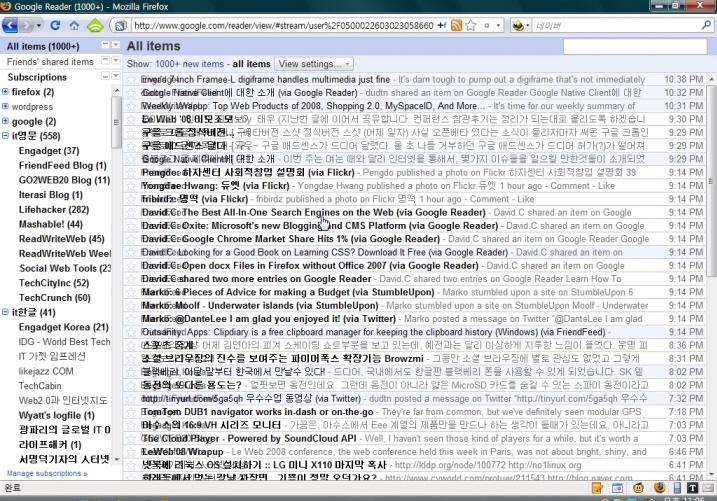
약간의 불편함이 있더라도 감수하고 넓은 화면에서 글을 읽으실 분들께만 추천드립니다.^^
(많은 수의 구글리더 콤팩트 스크립트들이 제목과 사이트명이 겹치더군요... 왜그런지는 모르겠지만,,,)
스크립트 바로 설치하기
Google Reader Absolutely Compact
(Install options에서 load as user script를 눌려서 설치하시면 됩니다. )
* 이 스크립트를 사용하시려면 firefox 웹 브라우저에 Greasemonkey라는 부가기능을 먼저 설치하셔야 합니다.
'Google' 카테고리의 다른 글
| Creat a document - Gmail Labs (0) | 2008.12.17 |
|---|---|
| Chrome의 고유 ID 삭제하기 - UnChrome (1) | 2008.12.17 |
| Google Calendar Header and Navigation Switcher - Greasemonkey Script (0) | 2008.12.11 |
| To-Do List in Gmail (0) | 2008.12.09 |
Daily Digest for 2008 12 12

|
1:42am | 세계인을 경악시켰던 아우디 '콰트로' 광고 |

|
5:37am | 구글 크롬 1.0 릴리즈 |

|
8:55am | "Google Chrome 1.0 Released" 구글 크롬 정식버전 릴리즈 http://tinyurl.com/69hjyr |

|
9:09am | "WordPress 2.7 “Coltrane”" wordpress2.7 정식 버전 나왔습니다.^ㅡ^ http://tinyurl.com/5ejng2 |

|
9:12am | 구글 Native Client |

|
11:36am | Posted an item on FriendFeed. |

|
12:06pm | [코난의 시대] 제1부 - 석유 세상에 찾아온 위기 http://tinyurl.com/5err6w/vobos/wizard2/resource/template/contents/13_preview_list.jsp |

|
12:13pm | SBS 스페셜 |

|
2:07pm | MS : 모든 SW 온라인 버전으로 내놓겠다. |

|
3:15pm | SKT, 연내 '블랙베리' 국내 런칭 |

|
4:29pm | "Access del.icio.us Bookmarks on your Mobile Phone" http://tinyurl.com/5bb2f3 굳!! |

|
4:40pm | 노바텔의 휴대용 모바일 핫스팟 'MiFi' |

|
6:24pm | "Easily E-mail and Save Your Open Tabs" http://tinyurl.com/6z47ft |

|
11:05pm | 위피 의무탑재 해제로 내년에는 '모바일 웹' 무한경쟁이닷 |
격동의 시기입니다.
79년 어제는 12 12 사태가 있었던 날이고, 2008년 12월 12일에는 구글 크롬, Wordpress 2.7 버전이 릴리즈되었습니다. (아무 관계없습니다 ㅡㅡ;)
많은 모바일 업체가 구글폰 만들겠다고 뛰어들고, 처음 구글폰 만들었던 HTC라는 회사는 올해 예상 매출액이 우리나라 돈으로 6조 4000억원에 달할 것이라고 합니다. 11년된 대만 핸드폰 제조사가 말입니다... 그와함께 얼마전에는 위피를 내년 4월에 폐지하겠다고 결정되어 폐쇄적인 모바일 시장에 활력을 불러일으킬만한 일이라고 평가되고 있습니다.
구글에서는 native client라는 새로운 무엇인가를 또 내놓았습니다. 웹 어플들을 좀더 쉽고 편리하게 이용할 수 있게 만들어주는 개발자용 소프트웨어라고 합니다. 마이크로소프트의 active-X의 대항마라고도 불리는데, 어떤 모습을 하고 나타날지 기대됩니다.
데스크탑에서 웹으로 주도권이 넘어가는 상황에서 데스크탑의 강자 마이크로소프트는 발등에 불이 떨어졌는지 나름 열심히 노력하고 있습니다. 요즘 live.com 서비스와 온라인 어플에 엄청 투자하고 있습니다.
격동의 시기에 맞게, 손에 잡히는대로 마구마구 적어보았습니다. ^^
'기타 > Daily Digest' 카테고리의 다른 글
| Daily Digest for 2008 12 19 (2) | 2008.12.20 |
|---|---|
| Daily Digest for 2008 12 16 (0) | 2008.12.17 |
| Daily digest for 2008 12 11 (1) | 2008.12.12 |
| Daily Digest for 2008 12 9~10 (0) | 2008.12.11 |
Daily Digest for 2008 10 22
Yesterday |
||
|---|---|---|
 |
12:21am | Currently Browsing: http://tinyurl.com/6j4rz3 MID에 안드로이드가 탑재되면 좀 괜찮을 것 같네요 |
 |
12:24am | Currently Browsing: http://tinyurl.com/5embgh Tweaker alert: Greasemonkey coming to Chrome |
 |
12:39am | Currently Browsing: http://twitterfeed.com/ ... feed your blog to twitter |
 |
12:52am | Posted a photo on Tumblr. |
 |
12:52am | Posted a note on Tumblr.
요즘들어 iGoogle 페이지에서 사는 것 같다.
iGoogle 페이지가 변하고 부터 활용도가 부쩍 늘었다.
|
 |
1:41am | Posted a note on Tumblr.
"생산성 2.0 - 깊이 집중하라.
그 직원은 일에 속도가 안붙는다며 끙끙대지 않는다. 천천히 일하고 느긋하게 일하는 것을 받아들인다. 그는 자신을 산만하게 하는 것들을..."
|
 |
1:42am | Posted a note on Tumblr.
"생산성 2.0 - 그저 시작하라.
세부 계획들은 모두 잊어버려라. 대부분의 경우 회의는 시간을 잡아먹는다. 그 대신 일을 바로 시작하는데 필요한 최소 항목만을 추려내고,..."
|
 |
1:42am | Posted a note on Tumblr.
"생산성 2.0 - 여러개의 프로젝트를 하되 한번에 하나씩.
한번에 한가지 일을 하는 것(single-tasking)에 대해 여러번 얘기하는 것 같지만 - 한번에 한가지 일에..."
|
 |
7:56am | Bye 서현동 경림빌딩, Hello 삼성동 R&D 센터 |
 |
8:07am | Currently Browsing: http://www.addthis.co.kr/ 쇼셜북마킹 모음,, 한국 애드디스에도 feedburner feedflare를 제공했으면 좋겠다 |
 |
8:43am | Currently Browsing: www.getdropbox.com 웹하드 GmailFS랑 비슷 |
 |
9:02am | Posted a note on Tumblr.
"“I need more time!”
We’ve all said this before. But think about it for a minute...."
|
 |
9:12am | Posted a note on Tumblr.
MFT(Managed Flash Technology) for SSD„, Good!!!
|
 |
10:16am | Moving your profile folder - MozillaZine Knowledge Base |
 |
11:31am | Bookmarked 7 links on Delicious. (Show Details) |
 |
2:12pm | Daily Digest for 2008 10 21 |
 |
2:35pm | Add Google Calendar and Reader to Your Gmail [Featured Greasemonkey User Script] (via FriendFeed) |
 |
2:56pm | 클라우드 컴퓨팅의 발빠른 수혜자는 누구? |
 |
4:14pm | Dugg a link on Digg. |
 |
6:23pm | Posted a note on Tumblr.
"‘달콤한 인생’의 주인공이 멋있었다"
|
 |
10:14pm | Posted a photo on Tumblr. |
 |
10:14pm | Posted a note on Tumblr.
zizukabi:
loading… 100% :: 웃자구요 1182 : 시험공부 7단계
어찌보며 내...
|
 |
10:19pm | Posted 2 photos on Flickr. (Show Details) |
어제는 이것저것 많이도 봤네요 ^^
▷ iGoogle 사용하기 참 편하네요^^
어제 iGoogle에서 사용할 수 있는 미투데이, 트위터 포스팅 가젯을 알게 되었습니다. 미투데이의 경우 단순히 짧은 글 포스팅뿐만 아니라 플리커를 경유한 이미지 포스팅도 가능합니다. 트위터 가젯은 iGoogle 페이지에서 자신의 글뿐만 아니라 following 하는 사람의 글도 실시간으로 확인할 수 있더군요.
iGoogle 페이지에서 구글의 웹어플들도 사용하고 마이크로 블로그로 포스팅도 할 수 있고 참 좋네요^^ Zizukabi님의 글에 의하면 구글의 블로그 서비스인 blogspot.com 의 포스팅 가젯도 정식으로 공개됐다고 합니다.
위 digest에 있는 커다란 이미지는, 저의 iGoogle 페이지를 한 번 캡쳐해 본것입니다. 약간 복잡해 보이네요.
일반 모드를 사용하게되면 약간 복잡하기는 하지만 새로들어온 뉴스, 지인들의 피드, 내가 구독하는 글 등등 다양한 곳에서 생성되는 정보를 한 페이지안에서 훑어 내려갈 수 있습니다. 캔버스 모드로 확대를 하게 되면 한 가지 기능에 집중해서, 일반모드에서 사용하지 못했던 가젯의 여러 기능을 활용할 수 있구요.
글을 읽다가 괜찮은 부분이 있으면 스크랩하고 포스팅도 하고 댓글도 달고 등등 정보 수집과 공유, 생성이 한 번에 이루어 집니다. 마치 방에 누워서 리모콘으로 이것저것 작동시키는 듯한 느낌 ㅎㅎ
요즘 여러 웹 서비스에서 제공하는 북마클릿이나 firefox의 부가기능들도 역시 정보확인과 동시에 스크랩, 공유, 포스팅 등등의 기능을 수행하고 있습니다만, 이런 기능들은 돌아다녀야 쓸수 있지만 iGoogle 의 가젯들은 정보를 실어날아 주는 역할도 감당하니 조금 더 편하다고 할까요?^^
▷ 생산성과 관련해서 좋은 글을 읽었습니다.
일을 할때 복잡하게 계획을 세우는 것 보다는, 간단하게 필요하겠다고 예상되는 최소의 조건들만 갖추어 행동으로 옮기는 것이 더 효과적이라고 합니다. 해나가면서 부족한 부분을 조금씩 보완해나가는 방법이 열심히 계획을 세우다 지치는 것 보다 낫다는 말이지요. 참 공감하는 내용입니다.
이 글을 읽으면서 몇몇 부분을 스크랩 해두었습니다. 두 가지 정도 더 있는데 제 텀블로그에서 보시거나 원글 직접 읽어보시면 공감하시는 분이 몇 분 있으리라 생각됩니다.^^
▷ 어제 삼촌이 되었습니다.
어제 형수님이 득남 하셨습니다. .^ㅡ^ 저기 위에 있는 똘똘하게 생긴 녀석의 삼촌이 된 거지요. 사는 곳이 멀어서 찾아가보지는 못해서 아쉽지만, 일단 사진으로 만족해야할 듯 합니다. '벌써 조카가 생기는 건가??' ㅎ 저도 신기합니다.
'기타 > Daily Digest' 카테고리의 다른 글
| Daily Digest for 2008 10 28 (0) | 2008.10.29 |
|---|---|
| Daily Digest for 2008 10 23 (0) | 2008.10.25 |
| Daily Digest for 2008 10 21 (0) | 2008.10.22 |
| Daily Digest for 2008 10 18 (0) | 2008.10.19 |
한글판 구글리더에 없는 기능
지난번에 chrome에 설치된 Google Gears에 대한 이야기를 하면서, 한글판 구글에는 없는 영문판 구글의 오프라인 모드에 대해서 설명드렸습니다.
그 이후로 계속 영문판으로 사용하고 있었는데요.
영문판으로 사용하면서 한글판 구글리더에는 없지만, 괜찮은 기능이 있어서 소개해드리고자 합니다.
Share with note
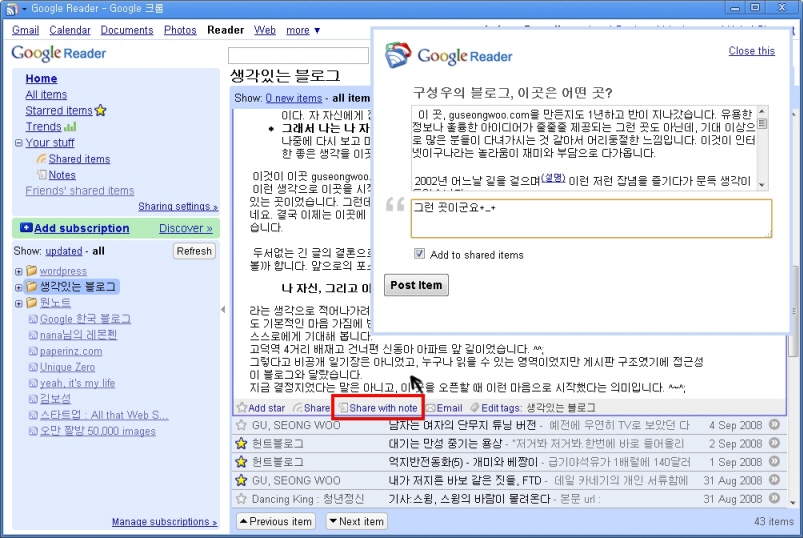
구글리더의 포트트 하단에는 글을 읽은 후 행동을 설정할 수 있는 기능들이 모여있습니다.
별표주기, 공유하기, 이메일로 보내기, 태그붙여주기는 구글리더의 한글판에서도 볼 수 있는 기능입니다.
그리고 한글판에서 볼 수 없는 'Share with note' 기능이 눈이 띄네요.
구독하고 있는 각각의 포스트에 자신의 의견을 덧붙일 수 있는 기능입니다.
버튼을 클릭을 해보면 오른쪽 상단에 레이어로 구분된 글 상자가 나타납니다.
그곳에서 읽고 있는 글에 대한 자신의 의견을 붙이고 공유 설정을 해줄 수 있습니다.
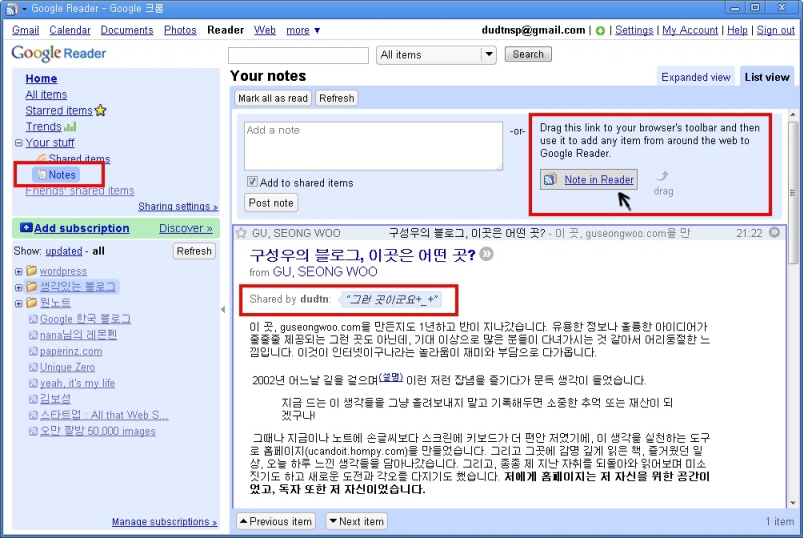
노트한 항목은 기본적으로 'Your stuff > Notes'에 글에 의견을 덧붙인 형태로 보관됩니다.
오른쪽 상단에 있는 북마클릿 'Note in Reader' 은 잠시 후에 설명드리겠습니다.
구글리더는 공유 기능이 강력합니다.
태그나 폴더별로 구분해서 공유 설정을 할 수 있습니다.
공유 설정을 해준 태그에 대해서는 공개 페이지가 생성되고, 피드, 위젯등이 을 제공됩니다.
'공유하는 항목'(Shared Item)은 따로 공유 설정을 해주지 않더라도 기본적으로 공유되어있는 폴더입니다.
아래에 보이는 페이지는 Shraed item에 대한 공개 페이지입니다.
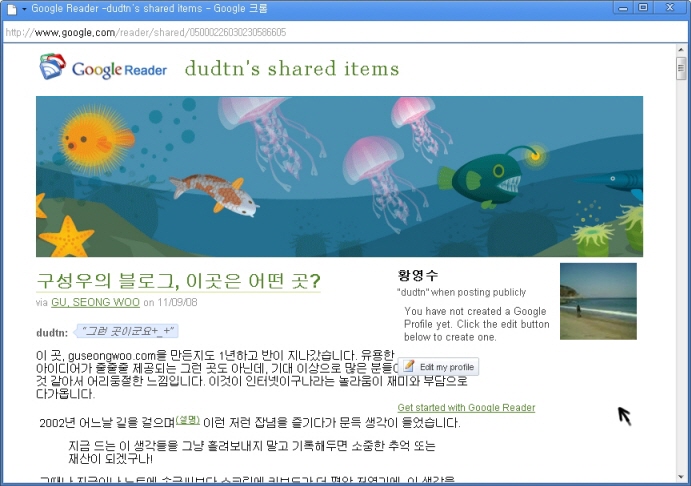
구독한 글에 코멘트를 달면서 'Add to shared item'을 체크하게 되면 그 글은 공유 항목으로 분류되고, 공개 페이지에서도 볼 수 있게됩니다.
'Share with note'라는 기능은 괜찮은 글을 보고 의견을 덧붙여서 다수의 사람에게 공유하고자 할 때 사용하면 편리할 것 같습니다.
조금전에 Note항목에 있었던 북마클릿(Note in Reader)에 대한 설명입니다.
이 북마클릿의 기능은 기본적으로 'Share with note'의 기능과 동일합니다.
차이점이라고 한다면, 동일한 기능을 구독한 글이 아닌 일반 '웹페이지'에서 사용한다는 것입니다.
일반 웹페이지에서 스크랩하고 싶은 내용을 드래그(이미지 포함)해서 북마클릿을 누르게 되면, note기능을 활용할 수 있습니다.
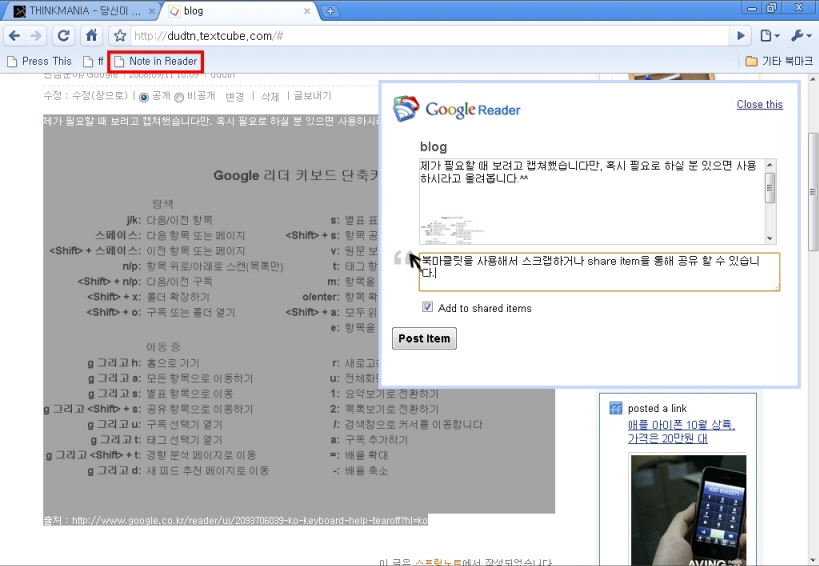 |
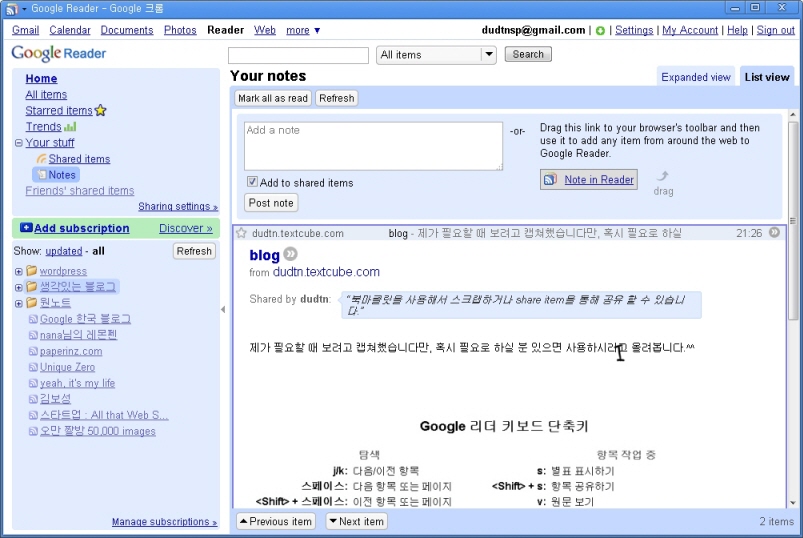 |
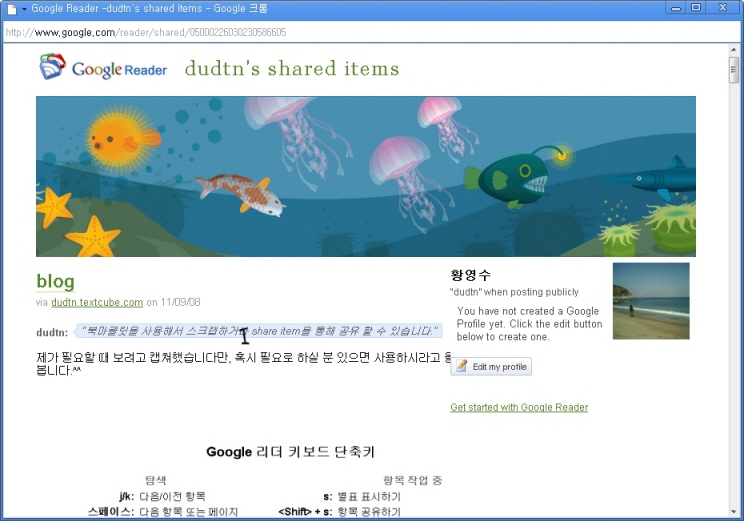 |
제 블로그 첫 페이지를 드래그 해서 북마클릿으로 코멘트해봤습니다.
피드가 제공되지 않는 웹페이지(포털 사이트나 뉴스, 게시판 등등)의 내용이나 아직 구독하지 않은 글들중에 필요로 하는 경우 활용하면 좋을 것 같습니다.
'구글리더에서 공유' 라고 하면 기본적으로 구독하고 있는 글들에 한정되어 있을 수 밖에 없지만, 이 북마클릿을 그런 부족한 부분은 보완해주는 기능이라 보시면 됩니다.
소개해 드렸던 'Share with note와 북마클릿'자체만 보자면 FF(friend feed)와 기능이 참 유사하다는 생각이듭니다.
하지만 FF의 경우 생성된 다양한 소스의 매쉬업과 공유, 소통의 측면에 중점을 두었기 때문에 북마클릿의 제공과 코멘트 기능이 어떻게 보면 당연하다고 생각할 수도 있다는 생각이 듭니다.
반면 구글리더의 경우 RSS리더 본연의 기능도 충실히 수행하면서 부가기능으로 이런 기능을 제공해줘서, 단순히 구독한 글만 읽는 것에서 벗어나, 다양하게 활용할 수 있도록 해준다는 측면에서 칭찬할 만하다는 생각이듭니다.
이런 좋은 기능이 한글판에서 볼 수 없어서 다소 아쉽지만, 그렇다고 사용할 수 없다는 말은 아닙니다.
구글리더의 설정에서 언어를 영어(US, UK)로 바꾸어주기만 하면 바로 사용하실 수 있습니다.
구글리더 사용하고 계시는 분 있다면 한 번 맛뵈기로 사용해 보셔도 괜찮을 것 같습니다.
이 글은 스프링노트에서 작성되었습니다.
'Google' 카테고리의 다른 글
| 새로워진 구글의 개인화 페이지 (iGoogle) (0) | 2008.10.18 |
|---|---|
| [tip] Google apps로 메일주소 무한대로 쓰기 (3) | 2008.09.22 |
| 구글리더 단축키 (1) | 2008.09.11 |
| 크롬의 오프라인모드(Google Gears) (7) | 2008.09.05 |
크롬의 오프라인모드(Google Gears)
이번에는 크롬에 기본적으로 내장되어있는 기능인 Google Gears에 대한 이야기를 해보고자 합니다.
많은 분들이 아시길, Google Gears의 용도를 웹 어플의 바로가기 아이콘을 만드는 용도로만 아시지만 사실은...
Google Gears - 웹 어플리케이션 오프라인모드 지원....
원래 Gears의 용도는 웹 어플리케이션을 오프라인상에서도 사용가능하도록 만들어주는 기능입니다.
웹상의 정보를 컴퓨터에 저장해두었다가, 오프라인 상에서 웹어플들을 사용하고, 온라인때는 다시 동기화 시켜주는 식으로 말이죠. 바로가기 아이콘을 만들어주는 기능은, 웹 어플을 데스크톱 어플처럼 사용하기 위한 Gears의 기능중 일부분이라고 보시면 됩니다.
처음 크롬이 출시되었을 때 Gears가 기본으로 장착되었음에도 구글의 웹어플들에 별다른 변화가 없는 것을 보고, '바로가기만 지원하기위한 반쪽짜리 Gears인가보다!' 라고 생각했었습니다. 그런데 우연찮게 구글리더의 영문판에 들어가보고 Gears가 제대로 작동하는 것을 확인할 수 있었습니다.
구글리더의 영문판으로 가보시면 한글판에 없는 버튼이 하나 더 있습니다.
클릭해 봤더니
Google Gears가 오프라인 모드를 위해서 리더의 정보를 컴퓨터에 저장한다는 메세지가 나옵니다. 허용을 해줬더니
구독한 글들을 컴퓨터에 저장하기 시작하는 군요... 그리고는 아이콘 색깔이 바뀝니다.
아이콘 위에 마우스를 가져가봤습니다. 'Currently offline : click to go online'라고 뜹니다.
지금은 오프라인 모드라고 하네요^^ 제대로 작동하는지 확인해 봐야겠지요...
먼저 바탕화면에 구글리더의 바로가기 버튼을 생성해줬습니다.(역시 Gears 기능이죠)
무선랜을 끄고 gears로 만든 아이콘으로 구글리더에 접속해줬습니다.(인증샷을 위해 무선랜 설정과 함께^^)
오프라인 모드에서도 잘 작동하는 군요^^
온라인 상태에서 Gears의 버튼을 눌러보면 누를 때 마다
온라인 > 정보를 컴퓨터에 저장 후 오프라인 > 온라인> 저장 후 오프라인
이런 식으로 바뀌는 것을 확인할 수 있었습니다.
Chrome에 있는 Gears 설정에 가봤습니다.
조금전에 허용해줬던 사이트가 등록되어 있네요... ...
무선AP가 없는 지역에서도 놋북으로 구글리더의 글들을 읽을 수 있게 되었습니다. ㅎㅎ ㅎ
글들을저장할 때 보니까 저장하는 글 수가 2000여개 정도 되더군요. 온라인 상에서야 할 것이 많기 때문에, 언제 다 읽을까 걱정하겠지만 오프라인 상에서는 무료함을 달래기 위한 것으로 2000여개의 글이라면 충분하지 않을까 생각됩니다.
리더에 오프라인 모드가 적용이 된다면 구글의 다른 어플들도 지원하지 않을까 싶어서 찾아봤습니다. 문서도구(Google Docs)의 영문판 역시 Gears를 통해 오프라인 모드를 지원하더군요. 방법은 리더와 비슷합니다 구글 닥스의 설정에서 언어를 영어(US)로 바꾸어주면 바로 Gears 설치 창이 뜹니다.
좀더 상세한 설명이 필요하신 분은 이글을 읽어보시구요.
http://appstory.tistory.com/52
http://documents.google.com/support/bin/topic.py?topic=15134
Docs의 경우 영문판으로 오프라인 모드를 설정을 해주고 난뒤, 한글로 바꾸어도 오프라인 모드를 계속 사용할 수 있더군요. 반면 구글리더에서는 영문에서 한글로 바꾸면 버튼이 사라져 버리구요.
08년 4월까지 Google Gears를 지원하는 서비스 목록입니다. 이 서비스를 사용하신다면, 크롬으로 오프라인 어플로 만들 수 있다는 말이 되겠지요...
2008년 4월 현재 총 11개의 웹 어플리케이션이 Gears를 지원하고 있네요.
- Google Reader – RSS Reader by Google (2007)
- Remember the Milk – To-Do-List/Scheduler(Task Mgmt) by Remember The Mik (2007)
- Zoho Writer – Online Word Processor by Zoho (2007)
- PassPack – Online Password Manager (2007)
- MindMeister – Online Mind Mapping Web Service (2007)
- Buxfer – Personal Finance Manager (2008)
- Autodesk Labs Project Draw - Create Diagrams Online (2008)
- Google Docs – Office Application by Google (2008)
- Picasa Web Albums Mobile – Photo Sharing by Google (2008)
- Paymo – Time Tracker (2008)
- MySpace – SNS (2008)
=============================================================================================
아래는 여담으로...
Google Gears의 경우 크롬이 출시되기 전부터 있었던 기능이었구요. http://gears.google.com/
예전에 한 번 깔아본 경험이 있는데, 설치해도 별 변화가 없어서 지워버렸습니다.
(그 때는 구글 웹 어플들의 한글 페이지에서는 작동하지 않는다는 걸 모르고 있어서,,,)
크롬 출시 하루만에 전세계 브라우저 순위에서 단숨에 4위로 뛰어 오르는 기염을 토해내고 있습니다.
http://getclicky.com/global-marketshare-statistics
어제 낮에 확인할 때는 3%도 넘었었는데, 지금은 약간 주춤하네요.
직장에 다니시는 분들이 여유를 가지고 브라우저를 사용해 볼 수 있는 주말이 되면 그 수치는 더 올라갈거라 하더군요.
반응도 좋고 웹어플을 데스크탑 어플처럼 활용할 수 있는 기능을 기본 내장한 브라우저를 출시했으니, MS에서 바짝 긴장하겠네요... 구글 닥스에 기본적인 오피스 기능을 제공해 주니 말입니다.(word, excel, presentation, pdf)
온라인이 구글 세상이라고 한다면 '크롬 + Gears'는 온라인 상의 구글을 오프라인상으로 구현하기 위한 도구라고 볼 수 있겠지요. 사용자 구미에 딱맞는 크롬을 널리 널리 보급해서 Gears 사용자를 넓히고, Gears를 통해 오프라인으로도 영향력을 미치는....
이를 통해서 구글의 온 오프라인 영향력은 점점 커지게 될테고,
결국... ...
구글은 우주 정복을 .... .... +_+
사용자 입장에서는 강력한 기능들을 공짜로 사용할 수 있어서 좋습니다만, 대충 어떻게 돌아가는지는 알고 있어야겠지요... 크롬, Gears와 관련되 구글의 생각을 좀더 자세히 알고 싶으시면 이 글 읽어보셔도 도움이 될 것 같습니다.
http://desktop.tistory.com/entry/GoogleChromeAndGears#lemon-188529
구글이 능구렁이 같다고 공짜로 주는 멋진 기능들을 외면할 필요도 없고, 반대로 구글빠가 될 필요도 없겠죠.
괜찮겠다 싶으신게 있으시면 골라서 섭취하시면 되겠습니다.^ㅡ^
이 글은 스프링노트에서 작성되었습니다.
'Google' 카테고리의 다른 글
| 한글판 구글리더에 없는 기능 (3) | 2008.09.11 |
|---|---|
| 구글리더 단축키 (1) | 2008.09.11 |
| 구글의 오픈소스 웹브라우저 Chrome (8) | 2008.09.03 |
| 구글 크롬 다운로드 시작!!! (3) | 2008.09.03 |
[Tip]Chrome 간편하게 검색하기
Chrome의 주소창으로 검색을 하게 되면, 기본검색엔진만 사용할 수 있더군요 .
그외의 등록된 검색엔진을 사용할 수 있는 방법은 없을까 찾다가 보니 알게 되었습니다.
키위드를 활용한 검색엔진 선택
1. 주소창 > 우클릭 > 검색엔진 수정
2. 검색엔진 선택 > 수정 > 키워드 지정
3. 주소창에서... 키워드 > Tab > 검색어
간혹 키워드와 기존에 방문한 적있는 주소의 첫글자가 같은 경우는, 사이트 주소를 우선적으로 선택합니다.
이럴 경우에는 키워드를 적어주고 스페이스바 >tab 을 눌러주면 정확하게 검색엔진으로 선택해줍니다.
혹은 키워드를 한글로 해놓으면 겹치는 경우가 없기 때문에 편하게 사용할 수 있습니다.(제가 사용하는 방법입니다.)
검색의 달인 구글이 만든 브라우저가 검색하는데 왜 불편하다는 느낌이 들까 생각했었는데 방법이 있었네요.
기본적으로 웹 화면을 넓게 하기위해 과감하게 생략하다보니 그렇게 된 것 같습니다.
그 외에도 검색을 좀 더 쉽게 하는 방법을 몇 가지 알아봅니다.
새 탭 페이지 활용 검색
Ctrl + T 로 새탭을 열고 페이지의 오른쪽을 보면, 자주 사용하는 검색엔진이 나옵니다 . 이제까지 기본검색엔진만 사용하셨다면, '방문한 페이지 검색' '기본검색엔진' 두가지만 나타나지만, 조금전에 알려드린 키워드 검색으로 여러 검색엔진을 사용하시게 되면 자주 사용하시는 순서대로 4개의 검색엔진이 보여지게 됩니다.
'운 좋은 예감'을 검색엔진으로 사용
http://www.google.co.kr/search?sourceid=navclient&hl=ko&btnI=I&ie=UTF-8&rlz=1T4GFRC_koKR217KR218&q=%s
검색 엔진 등록
검색창에 '단어'를 입력하고 검색
검색결과의 주소에서 '단어'를 입력한 부분을 %s로 변경
검색 엔진으로 등록
검색관련 단축 키
방문한 페이지 검색 : Ctrl + H
주소표시창(검색창) 바로가기 : F6, Ctrl + L
등등이 있네요. 구글 크롬의 검색관련해서 좀 알아봤습니다. ^ㅡ^
검색 관련 도움말 : http://www.google.com/support/chrome/bin/answer.py?answer=95655
Chrome 단축키 :http://www.google.com/support/chrome/bin/answer.py?answer=95743
운 좋은 예감 사용 : http://2click.kr/entry/크롬-주소창에서-운좋은-예감-사용방법
이 글은 스프링노트에서 작성되었습니다.
'기타 > 소프트웨어' 카테고리의 다른 글
| Songbeat : mp3 검색, 감상, 다운로드를 한 번에 (0) | 2008.12.04 |
|---|---|
| 중력 데스크 톱 (6) | 2008.09.13 |
| 괜찮은 바탕화면 (3) | 2008.08.24 |
| Vista 드림신 설치하다. (2) | 2008.08.14 |